TubeMate(チューブメイト)〜Android動画ダウンロードアプリ
アプリ
Android用の動画ダウンローダー

昔は回線速度の問題もあり、大容量のダウンロードと言えば家のADSL回線や光回線を使ってパソコンで行うものでしたが、最近では携帯やスマホなどの回線速度が向上し、Wi-Fiのモバイルルーターも普及してきました。同時にスマホ・タブレットのアプリでもダウンロードアプリが増え、複数あるアプリから好きな物を選んで使うことができるようになっています。
TubeMateはAndroid用の動画ダウンロードアプリです。YouTubeの動画をAndroid機器にダウンロードすることができます。Androidのスマホなどでは、SDカードにデータを保存することができます。TubeMateの初期設定ではダウンロードした動画はSDカードに保存するようになっているので、SDカードを差し替えることで他の機器で視聴することができます。もちろん、保存した動画を任意の保存先へ移動することもできます。
ただし、2017年1月の時点では、「Google PlayストアにアップされているTubeMateには偽物があり、ウイルスが含まれている」という情報がありましたので、注意が必要です。TubeMateには公式ホームページ「TubeMate YouTube Downloader」(http://tubemate.net)があり、実績のあるダウンロード先がリンクされているので、こちらからダウンロードするようにしましょう。現在はGoogle PlayストアからTubeMateは削除されているようなので、万が一Google PlayストアからダウンロードしたTubeMateを使っていた場合は、アンインストールして先に紹介したリンク先から再入手した方が安心です。スマホ等は個人情報の塊ですから、ウイルス感染の危険性は極力排除するべきです。
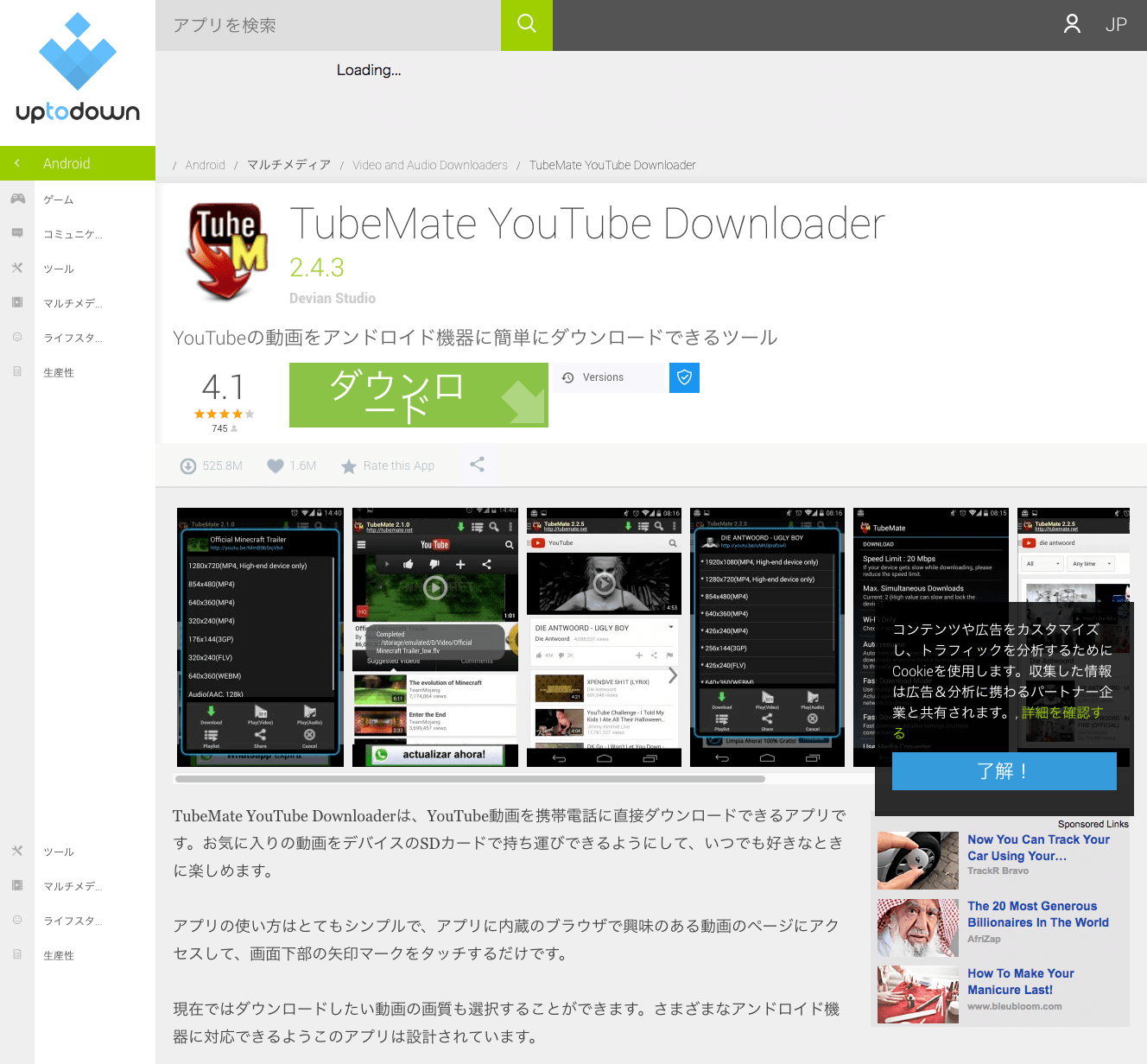
TubeMateの操作はシンプルです。まず、TubeMateの右上にある「虫眼鏡マーク」をタップ。現れる検索窓に任意の言葉を入力し、キーボードの決定ボタンを押します。すると動画の候補が並びますので、ダウンロードしたい動画をタップ。動画が表示されます。
次に右上の「↓」をタップします。すると「1280×720(MP4)」「オーディオ(MP3、128k)」「1280×720(WEBM)」「426×240(FLV)」といった項目が並びますので、目的に応じて選びましょう(数字が大きいほど高画質になります)。後は「ダウンロード」ボタンを押すだけです。
動画ダウンロード専用ブラウザならCraving Explorer

TubeMateアプリではなくYouTubeダウンロード専用ブラウザという選択肢もあります。それがCraving Explorerです。Craving Explorerは月に1回程度バージョンアップを繰り返しており、YouTubeの仕様変更にも随時対応しています。まずは以下からダウンロードをしてお試しください。
ダウンロードをしたら「ダウンローダー」が出るのでクリックします。

Craving Explorerのインストール画面に入ります。

「使用許諾契約書の同意」画面が出ますので、「同意」して次へ進みます。

「標準のインストール」を選び次へ進みます。

「インストール」ボタンを押します。

「Craving Explorerの起動」にチェックを入れて完了します。

デスクトップ上に「Craving Explorer」のアイコンが表示されます。こちらをクリックして起動しましょう。

このようにインストールは簡単にできます。
Craving Explorerの使い方
Craving Explorerの使い方はこちらにもございます。
Craving Explorerをクリックして起動します。検索ボックスにキーワードを入れて検索します(ここではYouTubeを選択)。

ツールバーの「ダウンロード」ボタンをクリックします。例えば「動画を保存→変換無しで保存」を選択します。

ダウンロードした動画は画面下から再生ができます。

このように簡単にYouTubeで動画ダウンロードができます。